苏州晶体公司网站/个人免费开发网站
1、Linux上的文件管理类命令都有哪些,其常用的使用方法及其相关示例演示。
touch :创建文件
mkdir :创建目录
cp :复制
mv :剪切
ln :链接文件
ls :查看文件或目录
cat :查看文件
[root@ backup]# touch 1.txt #touch创建一个空文件
[root@ backup]# ll -s #查看创建的空文件
total 0
0 -rw-r--r--. 1 root root 0 Mar 30 11:59 1.txt 备注: r开头的是文件,d开头的是目录

mkdir创建一个空目录
[root@ backup]# ll -s
total 0
0 -rw-r--r--. 1 root root 0 Mar 30 11:59 1.txt #空文件
0 drwxr-xr-x. 2 root root 6 Mar 30 12:03 2.txt #空目录

cp 复制
举例:
复制etc/yum.repos.d/CentOS-Base.repo文件到/backup
[root@ etc]# cd /etc/yum.repos.d/ #进入到当前目录
[root@ yum.repos.d]# ls #查看
CentOS-Base.repo CentOS-Debuginfo.repo CentOS-Media.repo CentOS-Vault.repo
CentOS-CR.repo CentOS-fasttrack.repo CentOS-Sources.repo

[root@ yum.repos.d]# cp CentOS-Base.repo /backup/ #拷贝文件到/backup目录
[root@ yum.repos.d]# ls /backup/CentOS-Base.repo #查看/backup目录
/backup/CentOS-Base.repo
![]()
ln 创建一个链接文件
在/backup目录下创建一个1.txt.bak
[root@ backup]# ll -a
total 4
drwxr-xr-x. 3 root root 56 Mar 30 12:15 .
dr-xr-xr-x. 18 root root 251 Mar 30 11:59 ..
-rw-r--r--. 1 root root 0 Mar 30 12:15 1.txt
drwxr-xr-x. 2 root root 6 Mar 30 12:03 2.txt
-rw-r--r--. 1 root root 1664 Mar 30 12:05 CentOS-Base.repo
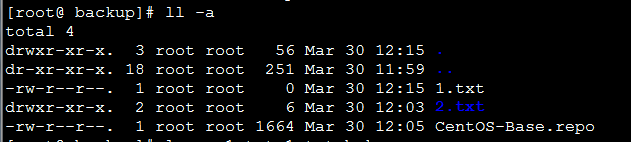
[root@ backup]# ln -s 1.txt 1.txt.bak #创建一个软连接
[root@ backup]# ll -a #查看
total 4
drwxr-xr-x. 3 root root 73 Mar 30 12:15 .
dr-xr-xr-x. 18 root root 251 Mar 30 11:59 ..
-rw-r--r--. 1 root root 0 Mar 30 12:15 1.txt
lrwxrwxrwx. 1 root root 5 Mar 30 12:15 1.txt.bak -> 1.txt
drwxr-xr-x. 2 root root 6 Mar 30 12:03 2.txt
-rw-r--r--. 1 root root 1664 Mar 30 12:05 CentOS-Base.repo
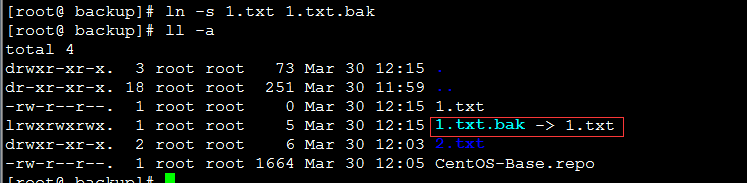
cat 用于查看文件内容
vim 1.txt
[root@ backup]# vim 1.txt

[root@ backup]# cat 1.txt #查看创建的空文件
ceshi
![]()
2、使用命令行展开功能,创建/tmp/a1, /tmp/a2, /tmp/a1/a, /tmp/a1/b,在/tmp目录下创建目录:x_y, x_z, q_y, q_z
[root@ backup]# mkdir -p /tmp/a{1/{a,b},2}
[root@ backup]# cd /tmp/
[root@ tmp]# ls
a1
a2

[root@ tmp]# cd a1/
[root@ a1]# ls
a b
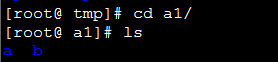
[root@ tmp]# mkdir x_{y,z} q_{y,z}
[root@ tmp]# ls

3、文件的元数据信息有哪些,分别表示什么含义,如何查看?如何修改文件的时间戳信息。
文件的元数据有inode号(索引节点号)
文件类型(普通文件、链接文件、目录、块设备、管道文件)
权限(user、group、other的rwx权限 r:4 ,w:2,x:1)
文件的所属主、所属组、其它人
查看命令 start
[root@ tmp]# stat a1 #查看/backup里边的a1目录时间戳

[root@ tmp]# touch -t 201903310040.00 a1 #修改时间为2019年3月31号,时间凌晨0:40
[root@ tmp]# stat a1
File: ‘a1’
Size: 68 Blocks: 0 IO Block: 4096 directory
Device: fd00h/64768d Inode: 35510580 Links: 8
Access: (0755/drwxr-xr-x) Uid: ( 0/ root) Gid: ( 0/ root)
Context: unconfined_u:object_r:user_tmp_t:s0
Access: 2019-03-31 00:40:00.000000000 -0400
Modify: 2019-03-31 00:40:00.000000000 -0400
Change: 2019-03-30 12:40:16.201327147 -0400
Birth: -

4、在/tmp目录下创建以tfile开头,后跟当前日期和时间的文件,文件名形如:tfile-2016-05-27-09-32-22。
[root@ tmp]# mkdir tfile-$(date +%F-%H-%M-%S)
[root@ tmp]# ls

5、复制/etc目录下所有以p开头,以非数字结尾的文件或目录到/tmp/mytest1目录中。
[root@ tmp]# mkdir mytest1 #在/tmp新建mytest1目录
[root@ etc]# cp -r p*[^[:digit:]] /tmp/mytest1/ #cd切换到/etc/目录


6、创建用户tom,指定UID为5001,指定家目录为/tmp/tom, 指定shell为/bin/zsh, 指定基本组为tom,附加组为jack
[root@ mytest1]# groupadd jack
[root@ mytest1]# useradd tom -u 5001 -d /tmp/tom -G jack -s /bin/zsh
![]()

7、常用的用户以及文件管理命令有哪些,并演示命令以及用法。
useradd创建用户

userdel删除用户

groupadd 创建组

groupdel 删除组
[root@ mytest1]# groupdel zyh

chmod 修改权限
[root@ mytest1]# cd /backup/
[root@ backup]# chmod 777 1.txt #可读可写可执行

chown 修改属组、属主
[root@ backup]# chown zzz:root 1.txt

groumod 修改组名
